Programme universel pour la lecture de livres électroniques aux formats PDF, DJVU et TIFF et quelques autres.
Les voilà assises sur le banc devant l’entrée de la vieille femme et lavent les os de la jeunesse: "Euh, les jeunes d’aujourd’hui ne lisent pas du tout de livres! Tout le monde regarde les écrans - ils surfent sur Internet." Et demander pourquoi on y grimpe? C'est vrai - nous recherchons des informations et, par conséquent, nous lisons!
C’est beaucoup plus simple, mais c’est ce qui est le plus important en cas de crise :), il est également moins coûteux de télécharger le même livre War and Peace :) par voie électronique, sans dépenser pour l’achat sous forme analogique :). De plus, dans la version électronique, il sera beaucoup plus facile et plus agréable à lire que dans la version imprimée.
Mais pour être vraiment à l'aise, vous devez avoir suffisamment de main bon programme pour lire des livres électroniques. Comment faire bon choix? Après tout, il existe aujourd’hui, outre le format PDF standard, un fichier DJVU et certains préfèrent télécharger des livres au format TIFF numérisé, sans aucune modification dans d’autres formats.
Il existe de nombreux programmes qui permettent de visionner chaque format avec un coup d'éclat, mais vous voyez, il est plus facile que tout cela soit fait par un seul utilitaire, et même gratuitement :). Fantastique? En aucun cas! Je vous suggère de vous familiariser avec le programme STDU Viewer. En plus de tous les formats ci-dessus, il comprend également TXT (même s’il sera plus pratique de visualiser de tels fichiers via Notepad, IMHO).
STDU Viewer dispose de tous les outils nécessaires pour une navigation aisée dans les fichiers de livres électroniques, ainsi que de fonctionnalités intéressantes (telles que l’enregistrement de la page sous forme de texte ou d’image). Si avec des textes c'est pire (ça ne peut être que du format TIFFeh bien, TXT, bien sûr), la photo est sauvegardée assez rapidement et en haute résolution.
Installation de STDU Viewer
Je suggère de télécharger et d'installer le programme. Le processus d'installation est standard (programme d'installation). Le programme ne vous demandera que les extensions de fichier que vous souhaitez y associer:
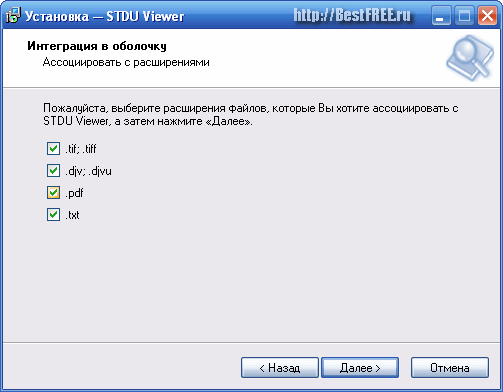
Par défaut, tout est sélectionné, mais vous pouvez supprimer en toute sécurité TXT (bien que ce ne soit pas un amateur) et vous ne pouvez pas associer quoi que ce soit (de toute façon, le programme lira tous les formats). Tout cela à nouveau est un amateur :).
Une fois l'installation terminée, le programme est prêt à être utilisé. Voyons ce que nous avons à faire:
Interface de visualisation STDU
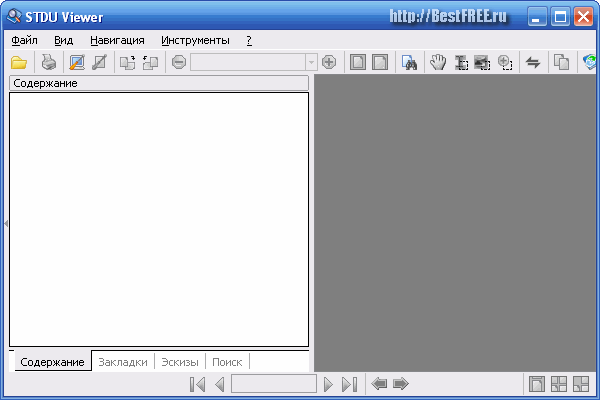
L'interface est assez simple. Vous n’êtes pas obligé de rechercher une commande dans le menu pendant longtemps, car toutes (à l’exportation, par exemple) sont visibles sous la forme de pictogrammes.
Commençons par le bas. Pour faciliter l'apprentissage de STDU Viewer, je propose d'ouvrir une sorte de fichier PDF. Cliquez sur l'icône du dossier (coin supérieur gauche) ou sélectionnez l'option Ouvrir dans le menu Fichier, puis sélectionnez le fichier à ouvrir.
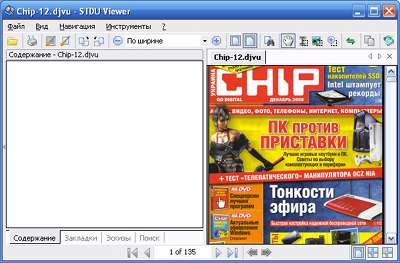
Tout en bas au centre, vous voyez la fenêtre de navigation de page. Vous pouvez les faire défiler en utilisant les flèches correspondantes ou vous pouvez spécifier manuellement le numéro de la page qui vous intéresse. Dans le coin inférieur droit, des boutons permettent d'afficher le livre en cours de lecture.
Le premier bouton vous permet de parcourir une page à la fois, le second tourne d'une page à l'autre et le troisième affiche la même page, mais avec une première page séparée (très pratique pour la lecture de magazines).
Nous allons au-dessus. Faites attention à la barre latérale. Si cela gêne la lecture, vous pouvez facilement le cacher en cliquant sur la flèche sur le côté:
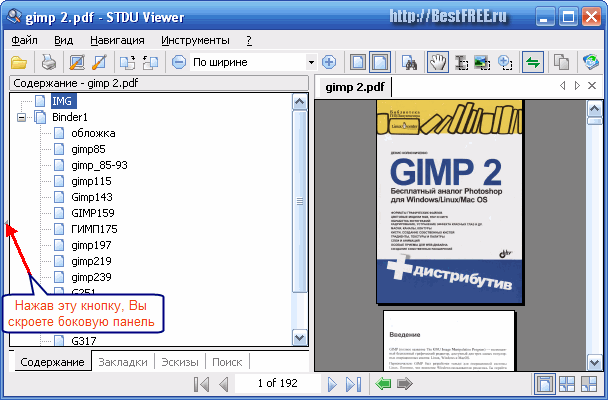
La barre latérale a quatre onglets.
L'onglet "Contenu", comme dans un livre classique, affiche une liste (si l'auteur n'est pas trop fainéant pour le créer) de chapitres, de sections, etc. Mais, contrairement à un livre classique, vous n'avez rien à faire défiler, il vous suffit de cliquer sur le lien. et vous êtes transporté à la page désirée.
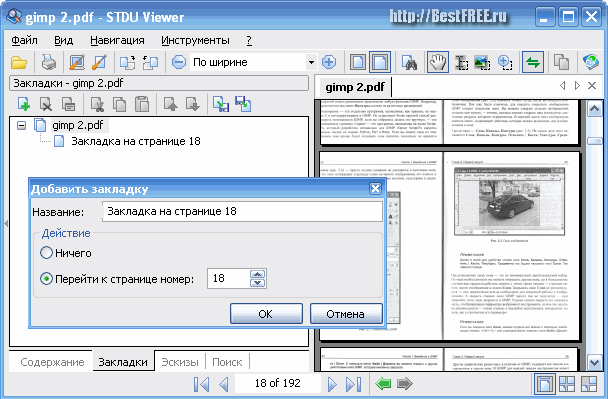
Les signets vous permettent de gérer vos signets et tags personnels. Les signets peuvent être créés, supprimés, édités et également importés à partir d'un fichier et exportés vers un fichier. Vous pouvez en créer autant que vous le souhaitez, ce qui permet de trouver rapidement les informations nécessaires dans le texte.
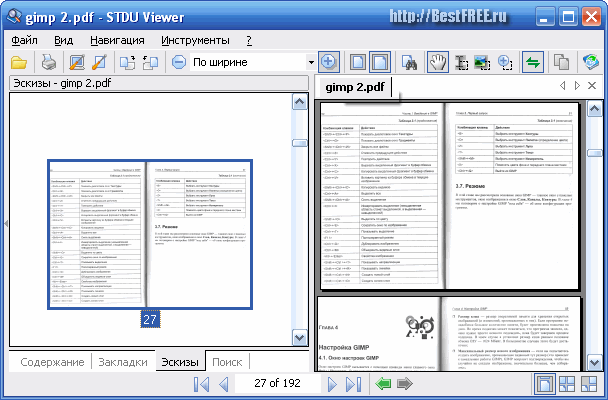
Les vignettes sont affichées dans les vignettes. Cela aide à trouver rapidement le bon matériel, si vous ne vous souvenez pas des numéros d'une page particulière. Il suffit de tirer la barre de défilement et de voir jusqu’à ce que vous voyiez la page souhaitée
La «recherche» dans STDU Viewer est assez puissante. Il est supporté comme un simple moteur de recherche, et avec le support de masques. Par conséquent, trouver le texte souhaité ne sera pas difficile (bien que dans DJVU, la recherche ne fonctionne souvent pas à cause du format spécifique).
Les autres contrôles du programme se trouvent en haut de la barre de menus. Ce sont des outils pour ouvrir des documents, imprimer, configurer le programme et le document affiché, des outils pour naviguer dans, rechercher, sélectionner, copier et synchroniser.
Le dernier outil - DJVU et TIFF to PDF Converter ne peut être utilisé que si vous disposez d'un programme de conversion du fabricant, STDU Viewer, qui coûte environ 30 $. Mais même sans cette option, le programme est assez fonctionnel.
Caractéristiques supplémentaires
Je voudrais surtout mentionner quelques-unes de ses frites. La première consiste à régler l'affichage du document. Avec cela, vous pouvez changer la luminosité, le contraste et le gamma de l'image. Cela est nécessaire si la qualité des numérisations utilisées pour créer le livre était très faible et que l'image finale présente un faible contraste pour cette raison.
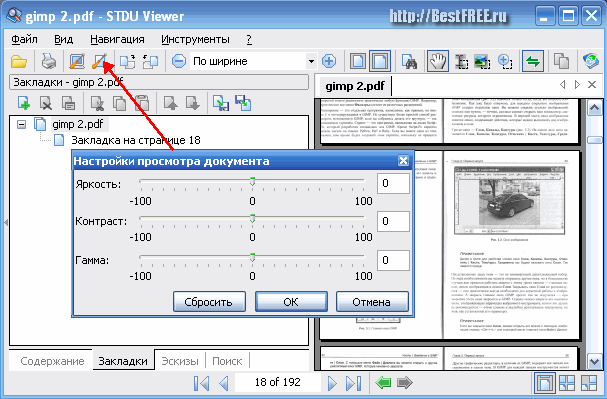
Une autre caractéristique intéressante du programme est la possibilité d'exporter tout un document ou sa partie en texte (format TXT) ou en image (formats BMP, GIF, JPG ou PNG de votre choix). Pour ce faire, allez dans le menu "Fichier" et sélectionnez l'option "Exporter" (en tant qu'image ou texte).
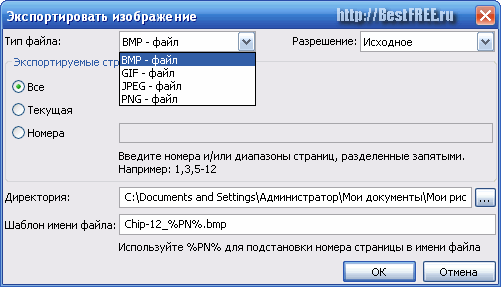
Vous devez maintenant choisir le type de fichier image, le répertoire à enregistrer, le nom du fichier, la résolution et les pages à exporter. Cliquez sur "Ok" et admirez les dessins finis.
Et une autre possibilité - copier des parties de l'image. Activez l'outil Sélection d'image () et sélectionnez la zone que vous souhaitez enregistrer.
Cliquez sur la sélection avec le bouton droit de la souris et sélectionnez l'option "Copier" ou appuyez sur la combinaison "CTRL + C" pour copier le fragment dans le presse-papier.
!!! Aujourd'hui, j'aimerais vous présenter FileViewPro. FileViewPro vous permet d'ouvrir un fichier de tout type, y compris des fichiers vidéo, des photos, des fichiers de musique, des documents et d'autres types de fichiers.Il n’est pas nécessaire d’acheter plusieurs programmes si UN programme effectue toutes ces tâches. Un programme gère presque tous les types de fichiers connus!
Ouverture instantanée de n'importe quel fichier:
- Les documents feuilles de calculdes présentations;
- Affichez, modifiez des photos et partagez-les.
- Reproduction
- Le programme peut ouvrir tous les types de fichiers les plus fréquemment utilisés;
- Regarder des vidéos sur des DVD;
- Écouter n'importe quel fichier audio;
- Voir n'importe quel format;
- Voir
- Voir les fichiers bruts d'appareil photo numérique;
- Des centaines de caméras sont supportées!
Le programme ouvre TOUS les documents:
Word, Excel, PDF "s Fichiers texte Fichiers de site Web. Vous pouvez télécharger le programme en cette lien, ou site officiel Les programmes, pour une raison quelconque, je ai éteint. Le site n'a pas été téléchargé.
Configuration requise:
Système d'exploitation: Windows XP, Windows Vista 32 bits, Windows Vista 64 bits, Windows 7 64 bits, Windows 7 32 bits, Windows 8
Processeur: 1 Ghz Mhz
Mémoire: 1 Go
Espace disque: 110 Mo
Installer ce programme de manière standard, lors de l’installation, le programme vous proposera une énorme quantité de langues, choisissez le russe, cliquez sur OK. Le programme ouvre vraiment tout! Mais modifier (clairement) peut principalement fichiers texte et des images ...
Et donc, le premier type de fichier, il s’agit d’une image, nous passons le curseur de la souris sur l’image et la glissons simplement dans la fenêtre du programme.
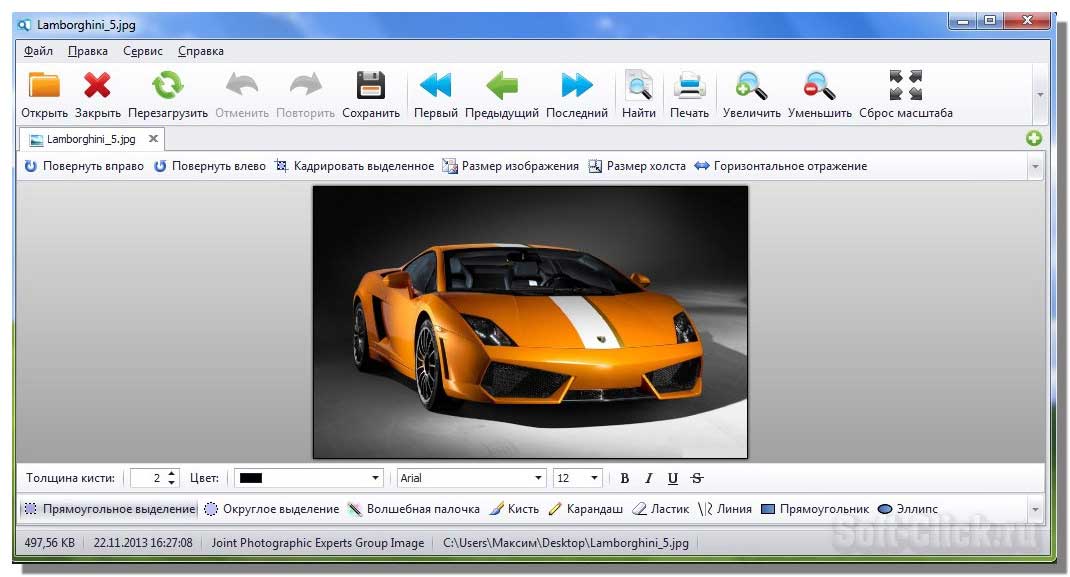
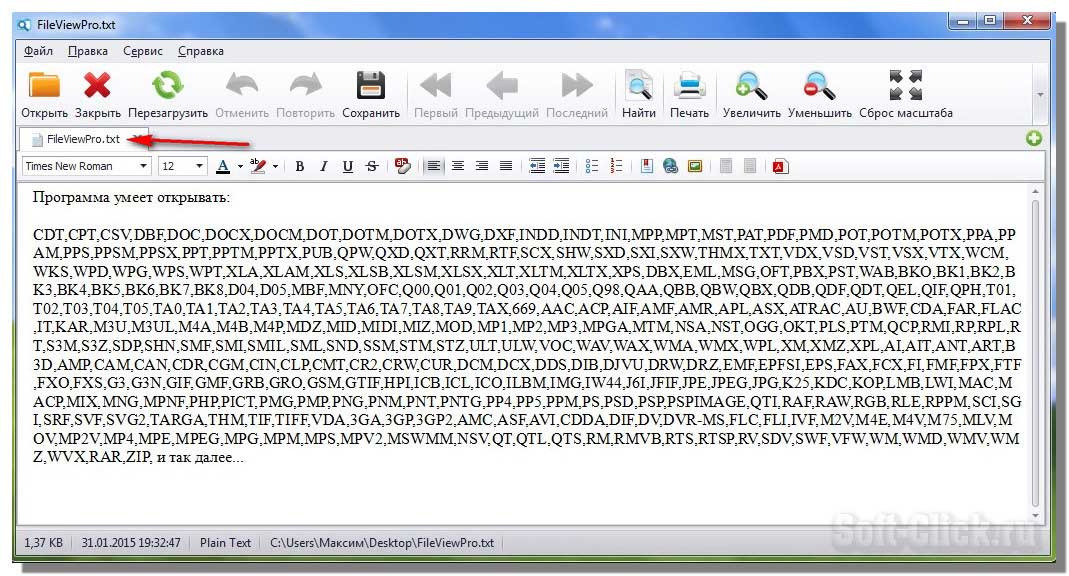
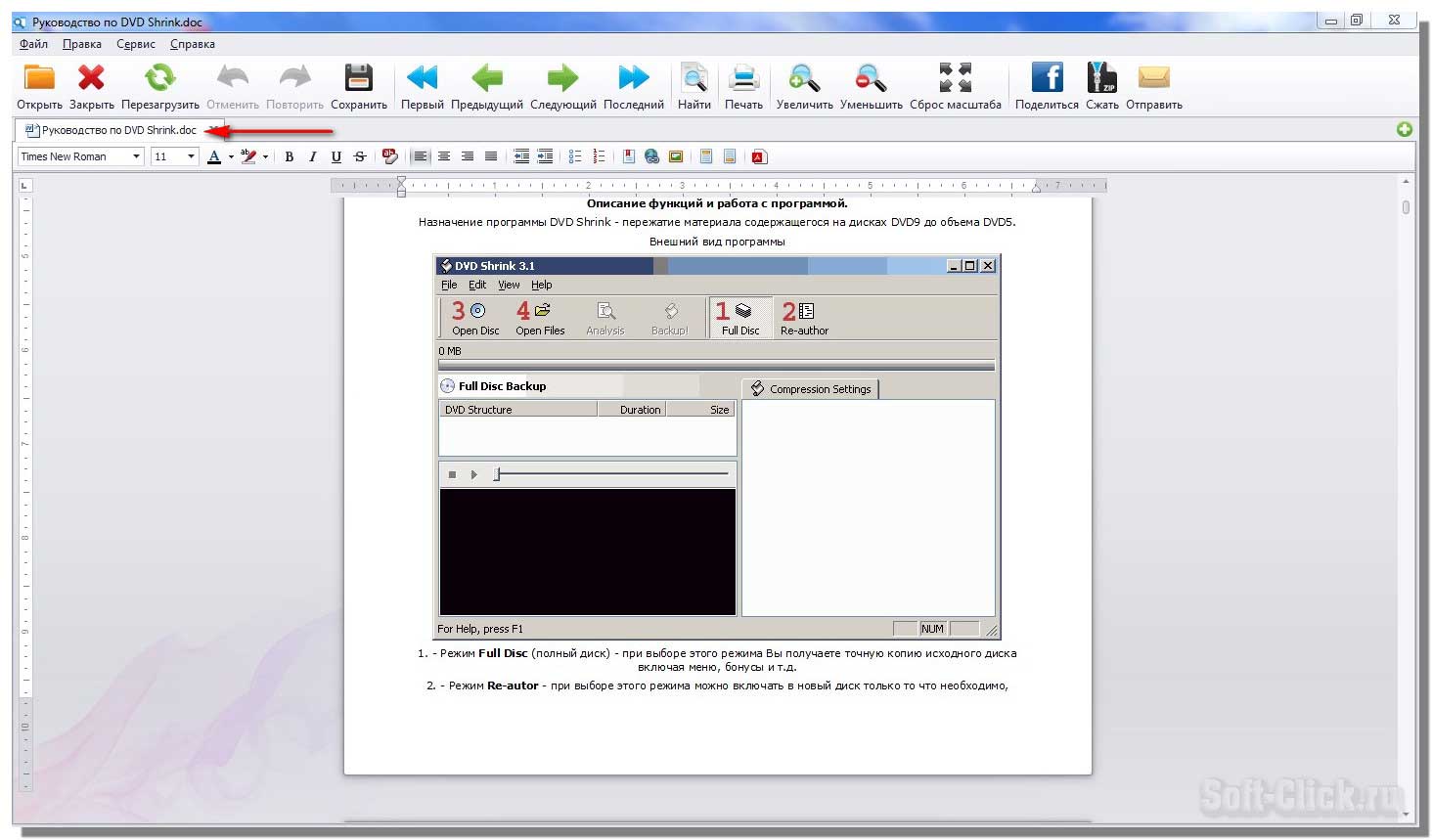
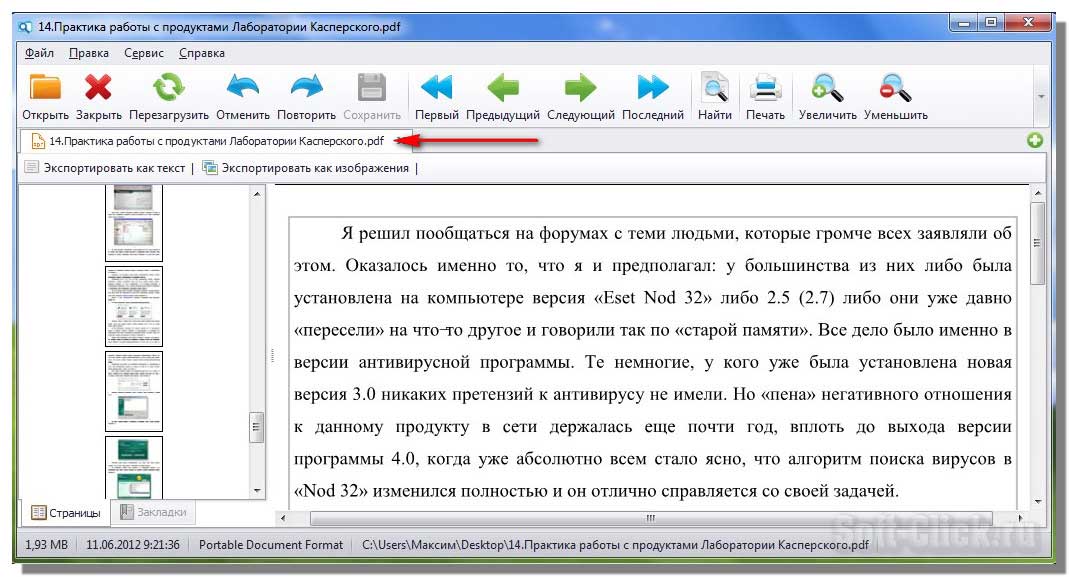
Ouvrez le format de fichier mp3. Nous faisons également glisser le fichier dans la fenêtre du programme avec le curseur, ou cliquez sur le dossier ouvert et sélectionnez le format de fichier dont vous avez besoin.
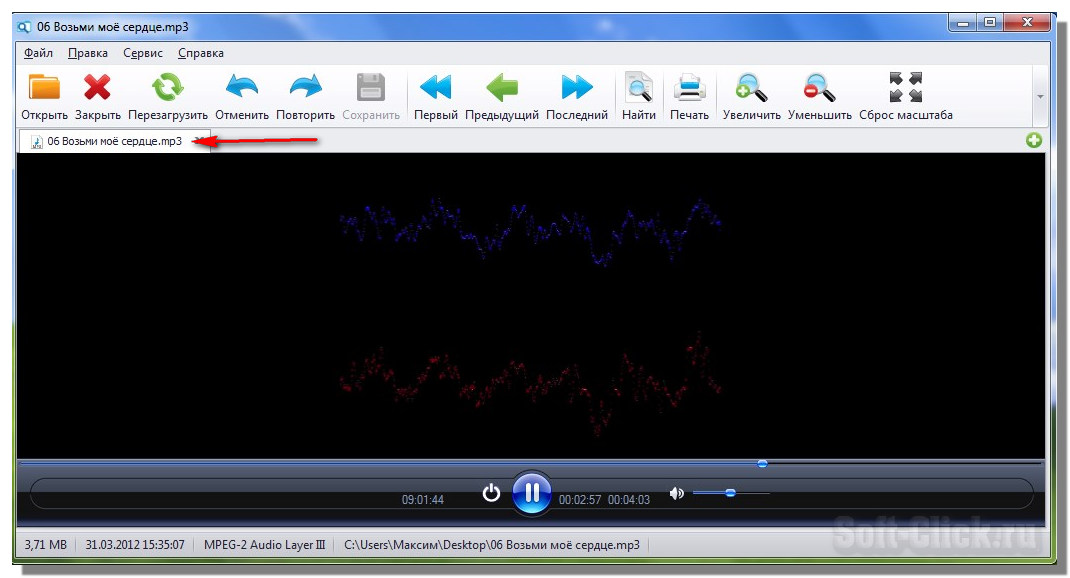
Ouvrez la vidéo en utilisant ce programme.
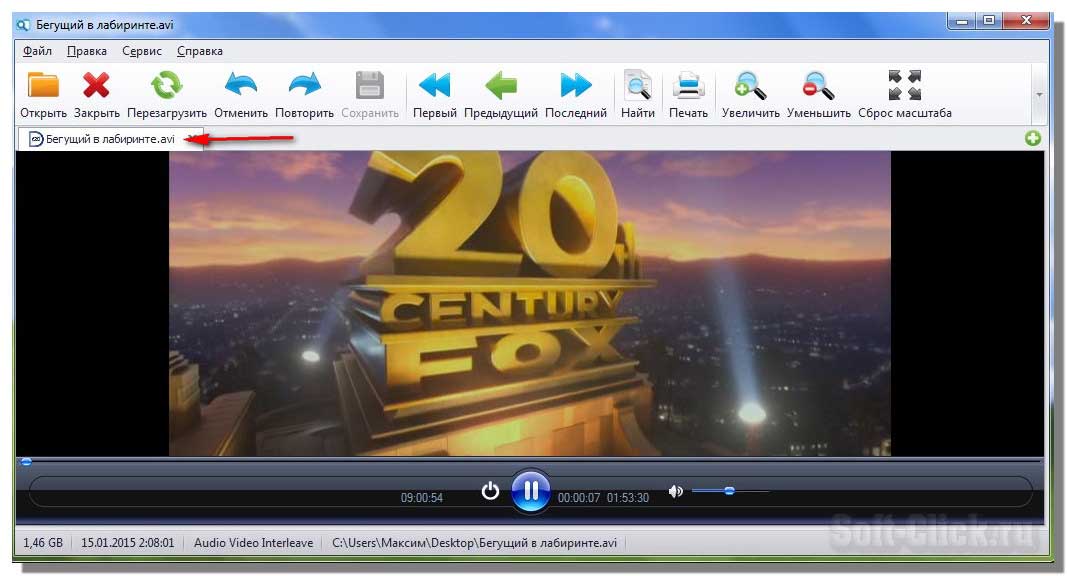
Nous allons maintenant essayer de décompresser l'archive zip avec les fichiers, de la même manière que nous la déposons dans la fenêtre du programme, sélectionnez l'aperçu, spécifiez où extraire les fichiers de l'archive et appuyez sur le bouton d'extraction. Le processus d’extraction des fichiers de l’archive va commencer.
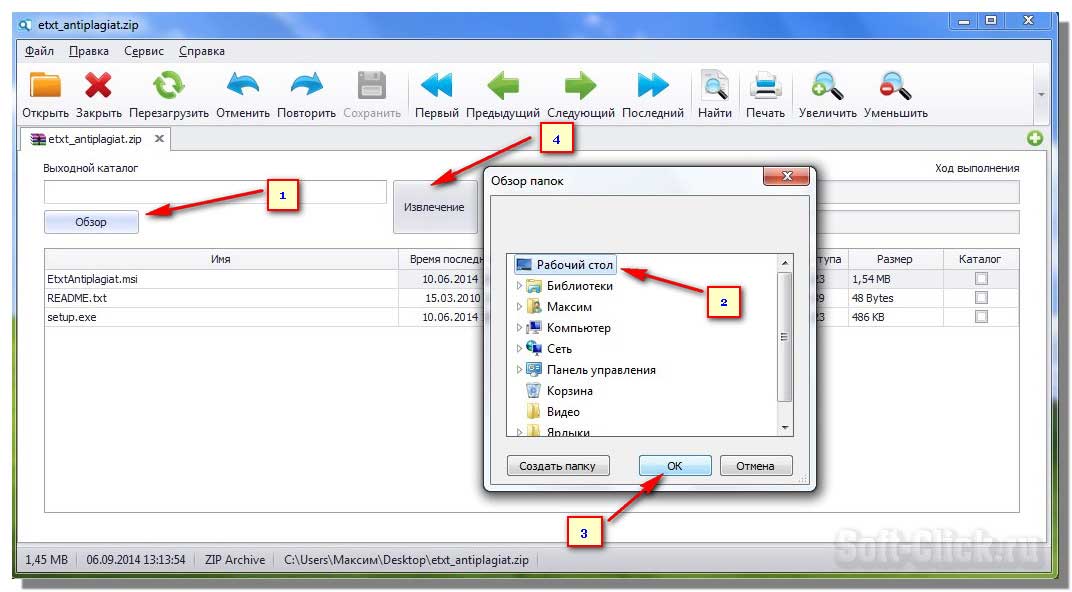
Nous allons maintenant créer une archive, télécharger le fichier à archiver, cliquer sur le bouton situé dans le coin supérieur droit et, dans la fenêtre ouverte, cliquer sur le bouton de compression. Dans la fenêtre suivante, nous sommes invités à ajouter un fichier, ou une archive.
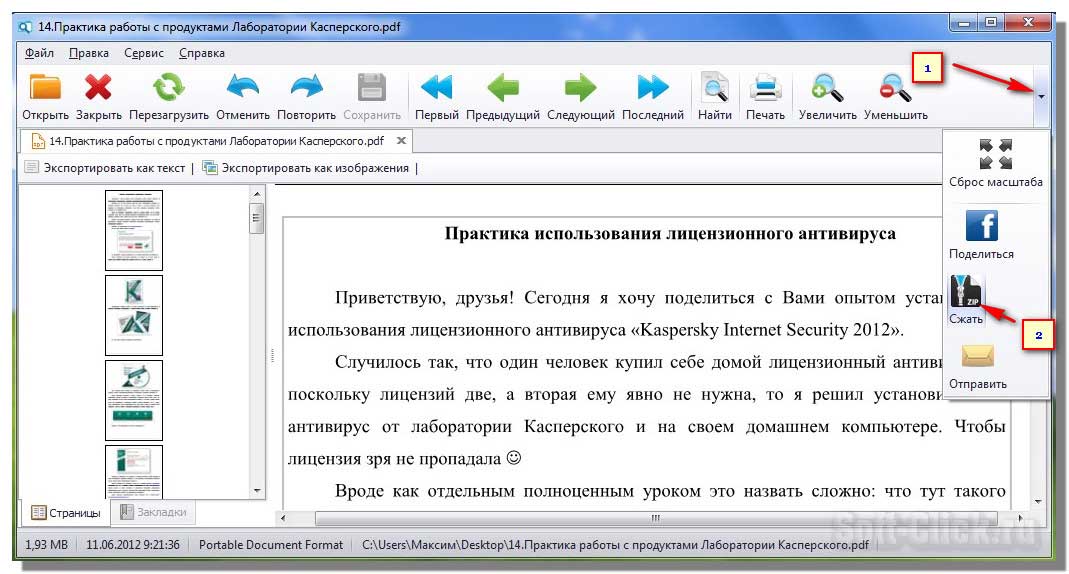
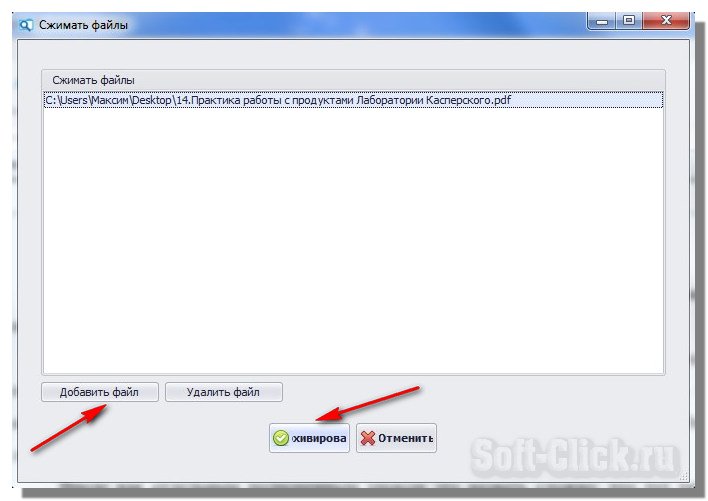 Voici un programme intéressant qui ouvre presque tous les fichiers. Sur ce j'ai tout, tout le meilleur, abonnez-vous aux mises à jour de blog. Tout le temps!
Voici un programme intéressant qui ouvre presque tous les fichiers. Sur ce j'ai tout, tout le meilleur, abonnez-vous aux mises à jour de blog. Tout le temps!
Cordialement
Le format PDF est l’un des formats les plus courants de documentation, de livres électroniques et d’instructions. Au format PDF, vous pouvez enregistrer des informations sous n’importe quel format. Celles-ci seront affichées de la même manière, c.-à-d. La mise en forme et la mise en page du document seront toujours les mêmes. Par ceci format PDF et méritait sa confession. Dans cet article, je dirai quel programme ouvrir le fichier PDF, quel programme est le meilleur.
Pour commencer, je tiens à préciser immédiatement que les programmes qui seront abordés ouvrent les fichiers PDF uniquement POUR VISIONNER, c.-à-d. quelque chose à changer dans le document avec leur aide est IMPOSSIBLE. Certains programmes peuvent uniquement ajouter de nouveaux objets au document ou modifier le texte, mais pas le contenu. Le format PDF lui-même est assez spécifique, et même avec l'aide d'éditeurs, le processus d'édition ne ressemble en rien à un travail avec un document Word.
Quel programme est préférable d'ouvrir les fichiers PDF
Afin de ne pas avoir de problèmes avec l'affichage du format PDF, il est préférable d'ouvrir les fichiers avec le programme du développeur de format lui-même. Adobe propose un package complet pour le travail, y compris la création et l'édition, avec des documents PDF, mais il est payant.
Le programme de visualisation de documents PDF Acrobat Reader offre un bon ensemble de fonctionnalités et une grande souplesse de personnalisation pour une utilisation simplifiée. Il est totalement gratuit, à la fois pour un usage domestique et commercial, il est sur ma liste. Téléchargez et installez à partir du site officiel. Il suffit de choisir la langue du programme "russe" si la page de téléchargement elle-même n'est pas correctement identifiée. Le processus d'installation est trivial, cliquez sur "Suivant" tout le temps.
Lorsque vous démarrez pour la première fois, vous devrez confirmer l’utilisation licence gratuite et le programme est prêt à ouvrir des fichiers PDF. Très probablement, vous ne devrez même pas entrer dans les paramètres, car par défaut, le programme ouvre parfaitement les fichiers PDF. Dans dernières versions Adobe Reader est encore une ma-une petite occasion de changer le fichier. Ce sont des outils pour sélectionner du texte et insérer des commentaires. Le nom "Sélection de texte" n’est probablement pas une très bonne traduction russe, car La «surbrillance de texte» est plus appropriée. Pour mettre le texte en surbrillance, cliquez sur l'icône dans la barre d'outils et sélectionnez le texte. L'icône pour ajouter des commentaires est immédiatement à gauche.

Par défaut, le texte est surligné en jaune. Au début, je ne trouvais pas où changer la couleur de la sélection dans Acrobat Reader, encore un peu confus en ce moment. Vous pouvez modifier la couleur de sélection uniquement après avoir mis en surbrillance la couleur par défaut. Pour ce faire, cliquez deux fois sur la sélection et dans la fenêtre, cliquez sur l'icône et sélectionnez "Propriétés". De là, vous pouvez supprimer la surbrillance et ajouter ou modifier un commentaire.
Programmes alternatifs pour ouvrir des fichiers PDF
Bien entendu, Acrobat Reader est loin d’être le seul programme permettant de visualiser des fichiers PDF. Les développeurs ont réussi à faire d’un lecteur ordinaire un produit relativement lourd. Généralement, il n'y a pas de problèmes, mais dans certains cas, le programme est installé de travers et ne fonctionne pas bien. Ensuite, essayez l'un des produits alternatifs.
Foxit Reader - Visionneuse PDF
Le programme est léger et interface simple. En conséquence, il démarre rapidement et nécessite moins de ressources informatiques (voir). Une attention particulière est accordée à la sécurité, à savoir au premier démarrage, il est proposé d’installer mode sans échecdans lequel les pièces jointes du document ne s'ouvrent pas et les scripts ne s'exécutent pas.
Préparez-vous pour une procédure non triviale de russification avec Foxit Reader. Pour russifier le programme, procédez comme suit:
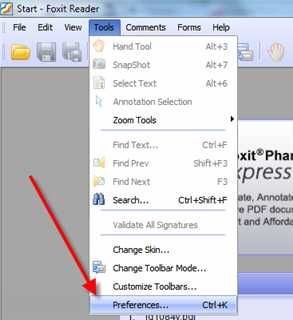
Foxit Reader vous permet de sélectionner du texte, d’insérer des commentaires, des graphiques, des fichiers multimédia (vidéo et audio), mais vous ne pouvez modifier du texte que dans le package payé de Foxit PDF Editor.
Sumatra PDF est un autre programme permettant d'ouvrir le fichier.
Il s’agit d’un projet open source, le programme est léger et n’exige pas non plus de ressources. Capable d'ouvrir non seulement des fichiers PDF, mais également des fichiers CHM, XPS, DjVu, CBZ et CBR. Vous pouvez télécharger le programme depuis. Deux versions sont disponibles: pour l'installation et portable (fonctionne sans installation). Je vous conseille de télécharger la version pour l'installation, afin que vous puissiez installer immédiatement le programme par défaut pour ouvrir les fichiers PDF, installez le plugin pour navigateurs firefox, Chrome et Opera. Le programme n'a pratiquement pas de paramètres, tout est facile et simple. À propos, quiconque utilise le chrome, je vous conseille d'installer pour lui.
Dans cet article, nous avons sélectionné avec vous le programme permettant d'ouvrir un fichier PDF, quels sont leurs avantages et leurs inconvénients. Maintenant, vous pouvez déterminer vous-même quel programme utiliser.
Une vidéo intéressante pour aujourd'hui - les combats de kangourous!
Alexey Vinogradov, 2016-07-18 Modifié le 2017-08-15
Articles connexes:
Commentaires (32)
Alexey Vinogradov
21 juillet 2012 @ 13:47:03Répondre
Alexey Vinogradov
21 juillet 2012 @ 16:39:16Vladimir, merci pour l'addition! peut-être que quelqu'un aimera STDU Viewer
Répondre
Alexey Vinogradov
26 juil. 2012 @ 12:29:53Svetlana, php et html est complètement différents formats. Le code HTML est un code tout prêt à afficher dans un navigateur, et PHP est un programme qui génère du code HTML, principe des sites dynamiques basé sur le moteur WordPress, et non seulement sur celui-ci. Un programme qui convertit PHP en HTML s'exécute juste avant d'être affiché sur le serveur d'hébergement.
Mais vous pouvez intégrer vos propres morceaux de code HTML dans des fichiers php n'importe où après les balises de fermeture?\u003e Ou dans le code php (entre balises) à l'aide de la commande echo h code html ’;Répondre
Alexey Vinogradov
04 août 2012 @ 09:13:23Répondre
Alexey Vinogradov
18 août 2012 @ 20:55:38merci pour l'addition!
Répondre
Foi
24 mai 2013 @ 00:25:12Je vais essayer, merci!
Répondre
Foi
24 mai 2013 @ 00:57:53Dans les paramètres avancés changé en gris, beauté!
MainWindowBackground = # A5A2A5Répondre
Alexey Vinogradov
18 décembre 2013 @ 22:00:22oui, elle est là, mais quand même logiciel tiers plus fonctionnel, comme toujours))
Répondre
Alexey Vinogradov
14 avril 2014 @ 21:10:18Maxim, merci pour l'addition!
Répondre
Alexander Mikhailovich
18 juil. 2012 @ 21:34:29
Sumatra PDF m'a intéressé. Je vais devoir essayer. Merci pour les informations utiles.
Répondre
Nikolay Baykalov
19 juil. 2012 @ 02:43:31
Je marque votre site en tant que visiteur régulier.
Répondre
Vladimir
20 juillet 2012 @ 17:32:06
Merci beaucoup pour l'info! Le plus souvent, j'utilise Foxi. À propos de Sumatre pas entendu parler. Devra se rencontrer.
Répondre
Ruslan
21 juillet 2012 @ 11:35:27
J'utilise principalement Adobe Acrobat, sans parler de Sumatre, je le garderai à l'esprit.
P.S. Et est-ce possible, comme de supprimer un extorseur de bannière en 5 minutes, et tout ce que j'ai trouvé était des heures de vérification
Répondre
Vladimir
21 juillet 2012 @ 16:30:12
Je préfère «STDU Viewer» - sauf les fichiers PDF, Tiff, Djvu, fb2, dcx, mobi, epub et quelques autres extensions.
Répondre
Svetlana
26 juil. 2012 @ 12:14:36
Bonjour Alexey.
J'ai une petite question sur ce sujet, mais je vous prie de répondre, si vous le pouvez.
Dans les fichiers WordPress au format php. Existe-t-il des programmes qui convertissent php en html? En html je commence à comprendre un peu. Mais si j'ai besoin de faire quelques changements dans l'éditeur, alors je ne peux pas le faire, car dans php un zéro complet
Bien sûr, vous pouvez afficher le code de la page et le navigateur. Mais seulement pour voir et comment changer?
Merci
Répondre
Svetlana
26 juil. 2012 @ 12:55:40
Répondre
Alexander Kirillov
27 juillet 2012 @ 04:28:21
J'utilise Foxit Reader depuis longtemps et je suis ravi d'avoir essayé d'autres programmes, mais je me suis arrêté sur celui-ci.
Répondre
Zolotarev Roman
27 juillet 2012 @ 16:25:14
Mon programme préféré est Sumatra. Petit et agile, et quoi d'autre est nécessaire.
Répondre
Zozh
04 août 2012 @ 08:44:23
Il connaissait et utilisait seulement Adobe Acrobat Reader, il ne connaissait même pas les autres, maintenant Samarta et l’aimait plus, en particulier pour mon ordinateur trop lent.
Répondre
Irina
14 août 2012 @ 18:04:46
J'utilise toujours Adobe Acrobat Reader. Mais sur Foxit Reader et Sumatra PDF jamais utilisé. Il faudra voir quelles fonctions ils ont.
Répondre
Stass
18 août 2012 @ 15:34:01
J'utilise STDU Viewer pour lire les formats pdf et djvu, ce qui est très pratique pour moi. J'utilisais auparavant deux programmes différents pour ces formats.
Répondre
Maxim
18 août 2012 @ 16:02:32
L’ouverture de PDF n’a pas encore posé de problème, mais merci pour les signets visuels - très pratique, j’ai bien aimé!
Techstone
22 mai 2013 @ 13:08:27
Vous pouvez changer la couleur de SumatraPDF!
Si vous n'aimez pas la couleur jaune entreprise du programme et souhaitez passer au gris standard, utilisez le raccourci sur le travail. bureau Windows, puis créez l'entrée de raccourci suivante:
"C: \\ Program Files \\ SumatraPDF \\ SumatraPDF.exe" -bg-color 0xFBFAFA
Répondre
Marie
03 sep 2013 @ 13:09:56
Quel site génial! Merci beaucoup!
Après le décret, les compétences de travail ont été complètement émoussées et, après le redémarrage du système, les programmes ont également dû être chargés.
Foxi a été immédiatement chargé en russe, et je vais regarder Sumatra, les documents sont fournis dans différents programmes, vous devez tout avoir en place.
Répondre
Vladimir
12 décembre 2013 @ 21:42:52
j'ai un autre programme pour ouvrir les fichiers PDF: Adobe Reader ... mais maintenant, quand j'ai installé Windows 8 moi-même ... j'ai plus de programmes à voir Fichiers PDF inutile ... puisque Windows 8 dispose déjà d'un utilitaire intégré pour afficher des fichiers similaires ...!
Répondre
Maksim
14 avril 2014 @ 21:00:04
Bonjour Je n'ai vu aucune information sur PDF-XChange Viewer ni sur leur nouveau projet PDF-XChange Editor Sumatra pratique pour lecture simple, mais si vous avez besoin de créer beaucoup de notes, de signets, d’autres mesures tableau-liens-mesures, il est préférable de choisir Acrobat ou Foxit ou, comme moi, PDF-XChange. Je suis très heureux avec ce dernier, car je travaille beaucoup avec des fichiers PDF, des tableaux et des graphiques. Foxit se bloque avec succès, Adobe ralentit de façon indécente. En principe, les fonctions pour travailler avec eux sont plus petites (gratuites). Recherche rapide non seulement dans le fichier, mais également dans les dossiers, OCR, différents types de commentaires, voire de son. Et la traduction russe de PDF-XChange est bonne. En bref, vraiment le meilleur du meilleur, et sans addons ennuyeux.
Répondre
Programmes gratuits
12 février 2015 @ 21:57:03
Il y a de nombreuses années, une connaissance a conseillé Foxit Reader, travaillé avec le programme, de sorte que je l'utilise encore et conseille les autres.
Répondre
Alexandre
21 juillet 2015 @ 08:10:14
Et j'ai ouvertement le droit de l'édition 2013. Foxy aime être debout aussi. La norme Regarder quelles tâches.
Comme vous l'avez peut-être remarqué, mes amis, presque tous les documents à télécharger ne sont pas au format PDF. À en juger par les résultats du téléchargement, presque personne n’a de difficulté à travailler avec de tels fichiers. Cependant, malgré la prévalence généralisée du format PDF, les utilisateurs sont parfois perdus lorsqu'ils le rencontrent. Alors j'ai préparé un petit aide-mémoire sur comment ouvrir un fichier pdf et que faire avec alors.
Qu'est-ce qu'un pdf en général? Portable Document Format (PDF) est un format multiplate-forme (indépendant du système informatique) pour la présentation de divers documents électroniques, du texte au multimédia. La polyvalence et la facilité d'utilisation contribuent à la croissance constante de sa popularité. C’est souvent dans ce format que sont distribués les fichiers d’aide et les manuels d’utilisation de divers logiciels, livres électroniques, produits d’impression, divers matériels d’artisanat (tricot, schémas de broderie, divers modèles), etc.
Il y a beaucoup à voir et à imprimer des fichiers pdf. applications gratuites. Le plus célèbre et populaire pDF ouvre, - Adobe Reader, ce qui n’est pas surprenant, car le format lui-même a été créé par Adobe Systems Corporation.
Téléchargez gratuitement Adobe Reader sur le site officiel de la société via ce lien:
Après avoir cliqué sur le lien, vous serez dirigé vers la page de téléchargement, où vous pourrez choisir système d'exploitation, langue et version du programme (la version la plus récente et la plus fonctionnelle est Adobe Reader X, avec exigences système pour lequel vous pouvez lire).
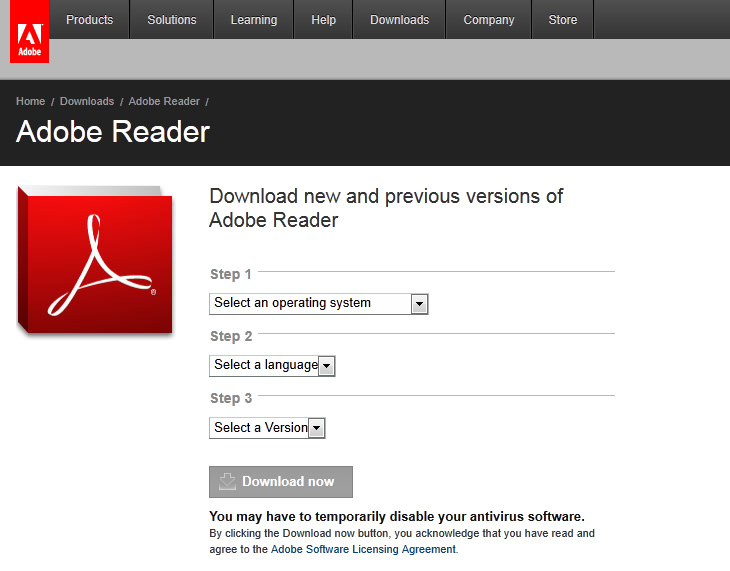
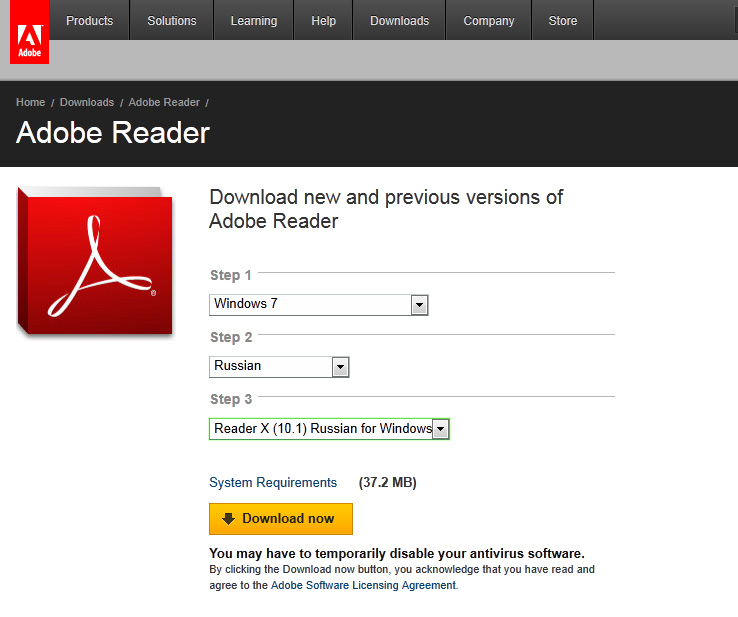
Téléchargez et exécutez le fichier d'installation.
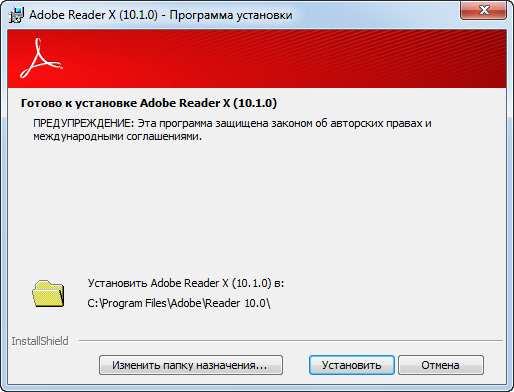
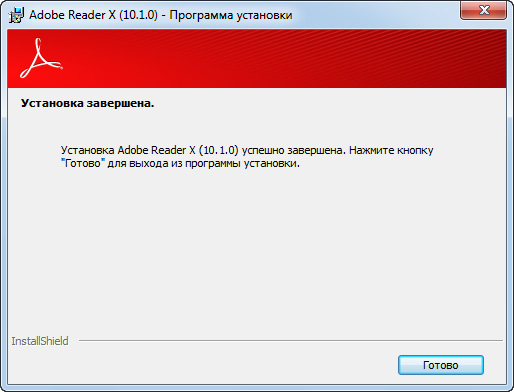
Après une courte installation, lancez le programme. Il vous sera demandé de lire le contrat de licence.
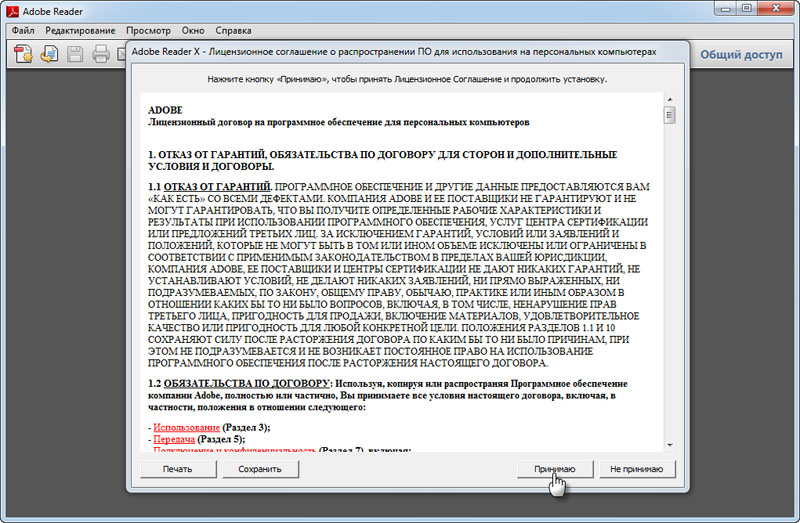
Faites cela et cliquez sur "Accepter".
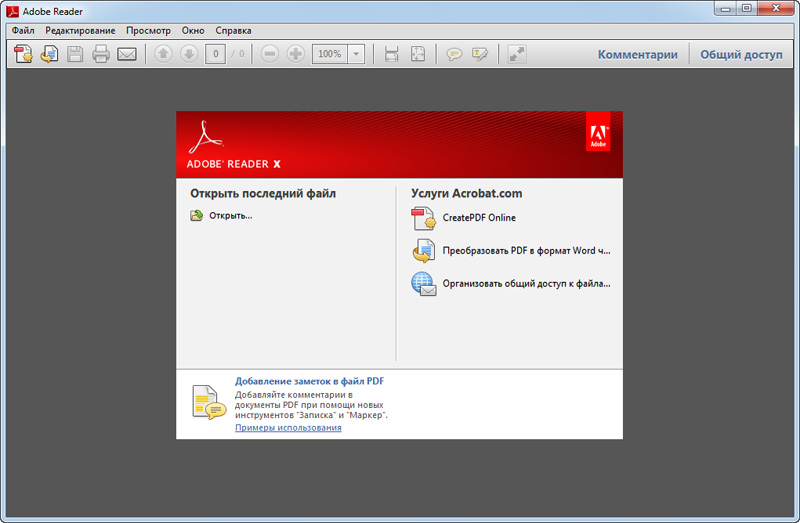
Et vous pouvez ouvrir n'importe quel fichier pdf en toute sécurité.
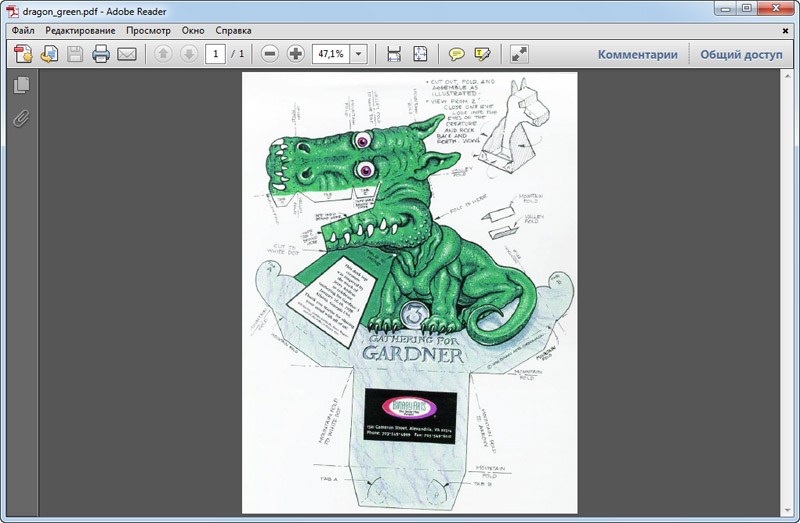
Adobe Reader installera automatiquement le plug-in correspondant au navigateur installé sur votre ordinateur, ce qui vous permettra de visualiser les fichiers présents sur le World Wide Web directement dans la fenêtre du navigateur.
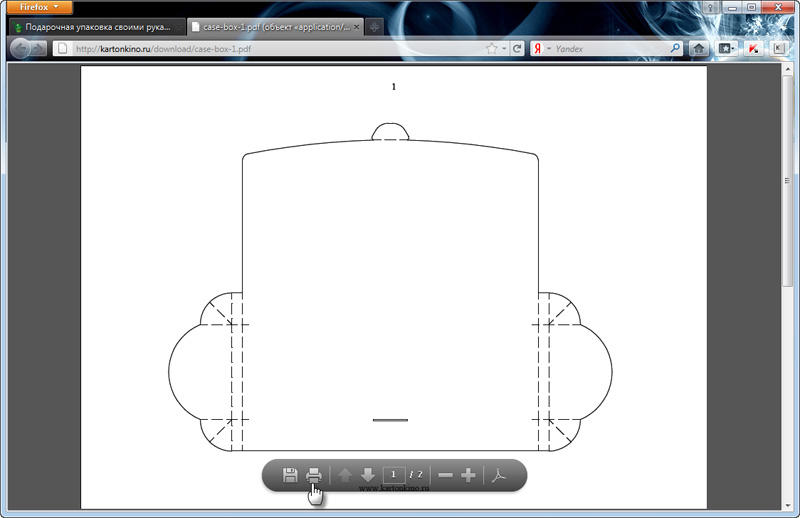
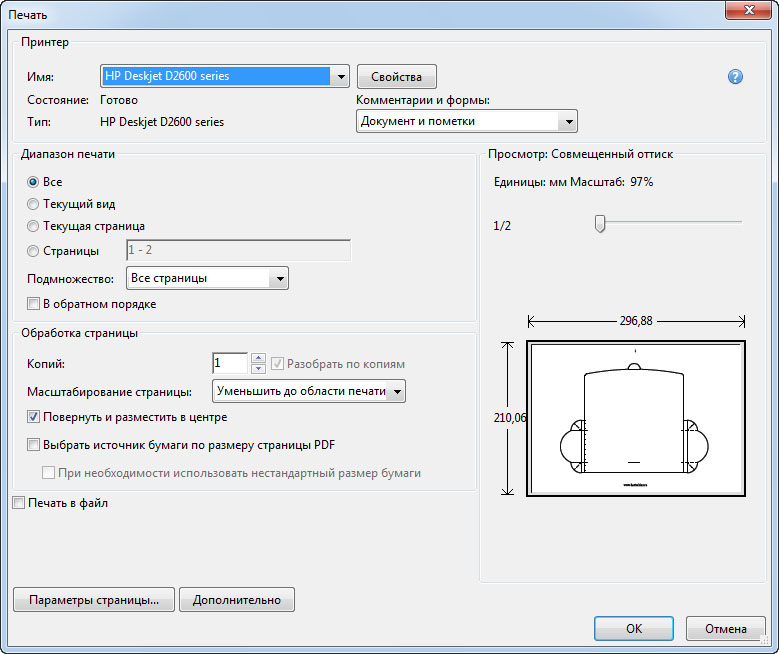
Adobe Reader n'est pas conçu pour l'édition, mais cette fonctionnalité s'applique aux graphiques lorsque vous ouvrez un fichier pdf, par exemple, dans ou dans Adobe Photoshop prenant en charge l'importation PDF. À condition, bien sûr, que le fichier ne soit pas protégé par mot de passe.
Merci pour votre attention! Et à de nouvelles réunions sur!
Ps. Voulez-vous être le premier à en apprendre davantage sur les nouvelles leçons et ateliers, ainsi que sur l'apparition sur le site de nouveaux modèles de boîtes et d'autres articles utiles et amusants en carton? Obtenir des annonces





